Cara mencadangkan profil browser Brave

Panduan lengkap untuk mencadangkan dan memulihkan profil pengguna di browser Brave dengan langkah-langkah yang jelas dan aman.
Peramban web Vivaldi memiliki fitur baru: klien email bawaan. Dengan itu, pengguna dapat membaca email mereka secara langsung melalui browser web mereka tanpa perlu berurusan dengan webmail.

Dalam panduan ini, kita akan membahas cara mencoba klien email bawaan Vivaldi yang baru.
Instal build snapshot Vivaldi
Klien email Vivaldi baru tersedia untuk pengguna Linux saat ini melalui snapshot pra-Beta. Ini berarti bahwa jika Anda sekarang memiliki rilis stabil terbaru Vivaldi di Linux, kemungkinan belum memiliki akses ke klien.
Namun, sangatlah mudah untuk beralih ke snapshot build yang memungkinkan Anda mengakses klien email bawaan yang baru. Di bagian panduan ini, kami akan menunjukkan cara membuatnya bekerja.
Untuk memulai penginstalan Vivaldi Snapshot terbaru, hapus instalan rilis stabil browser saat ini. Setelah itu dihapus, buka jendela terminal di desktop Linux dan masukkan perintah di bawah ini untuk menginstal snapshot yang memiliki dukungan untuk klien email.
Ubuntu
Di Ubuntu, Anda dapat mengunduh paket snapshot DEB dari posting blog 24 November 2020 yang mengumumkan fitur email baru . Untuk mendapatkan paket DEB, klik tautan ini , gulir ke bawah ke "Unduh (2115.4)," dan klik "DEB 64-bit" untuk mengambil file.
Setelah Anda mengunduh paket Vivaldi DEB ke PC Linux Anda, gunakan perintah CD untuk pindah ke direktori "Unduh" tempat paket DEB snapshot Vivaldi berada.
cd ~/Downloads
Terakhir, instal snapshot di PC Linux Anda menggunakan perintah Apt .
sudo apt install ./vivaldi-snapshot_3.5.2115.4-1_amd64.deb
Debian
Debian memiliki dukungan untuk snapshot Vivaldi baru sejak posting blog tertaut ke paket DEB. Untuk mendapatkannya, buka posting 24 November 2020 , gulir ke bawah ke bagian "Unduh (2115.4)" dan klik "DEB 64-bit" untuk mengambil file.
Setelah mengunduh paket DEB ke komputer Anda, gunakan jendela terminal untuk memasukkan CD ke dalam direktori "Unduhan". Kemudian, jalankan perintah dpkg untuk menginstal snapshot browser Vivaldi terbaru.
sudo dpkg -i vivaldi-snapshot_3.5.2115.4-1_amd64.deb
Perlu diingat bahwa selama proses instalasi dpkg , kesalahan mungkin muncul. Kesalahan ini adalah masalah ketergantungan dan dapat dengan mudah diperbaiki dengan menjalankan perintah apt-get install -f di terminal.
Arch Linux
Secara resmi, Arch Linux tidak mendukung snapshot baru melalui blog, tetapi ada paket AUR yang mengunduh dan menginstalnya, sehingga Anda masih dapat membuatnya berfungsi. Untuk memulai proses instalasi, instal helper Trizen AUR.
sudo pacman -S git base-devel git clone https://aur.archlinux.org/trizen.git cd trizen makepkg -sri
Setelah membantu Trizen AUR bekerja di sistem Linux Anda, Anda dapat dengan cepat menggunakannya untuk mendapatkan snapshot browser Vivaldi terbaru di sistem Anda.
trizen -S trizen -S vivaldi-snapshot
Fedora
Seperti dicatat dalam posting blog terbaru, snapshot Vivaldi mendukung Fedora Linux mengumumkan fitur klien email baru. Untuk mengatur snapshot di sistem Fedora Anda, buka posting blog , gulir ke bawah ke "Unduh (2115.4)," dan pilih "RPM 64-bit" untuk mengambil file paket RPM terbaru.
Setelah file paket RPM selesai diunduh, gunakan perintah CD untuk pindah ke direktori "Unduhan".
cd ~/Downloads
Instal snapshot terbaru di Fedora dengan dnf .
sudo dnf install vivaldi-snapshot-3.5.2115.4-1.x86_64.rpm
BukaSUSE
Seperti Fedora, OpenSUSE memiliki dukungan untuk snapshot Vivaldi terbaru, karena ada tautan ke file paket RPM di posting blog terbaru. Buka posting snapshot terbaru , gulir ke bawah ke "Unduh (2115.4)," dan pilih "RPM 64-bit" untuk mengunduhnya.
Saat unduhan selesai, gunakan perintah CD untuk pindah ke direktori "Unduhan". Kemudian, jalankan zypper untuk menginstal paket.
cd ~/Downloads sudo zypper install vivaldi-snapshot-3.5.2115.4-1.x86_64.rpm
Menyiapkan email di Vivaldi
Klien email eksperimental Vivaldi diaktifkan melalui vivaldi://experimentsarea tersebut. Buka tab baru di browser Vivaldi dan rekatkan URL berikut di bilah alamat.
vivaldi://eksperimen
Setelah menempatkan URL di bilah URL, tekan tombol Enter pada keyboard untuk membuka halaman eksperimen. Setelah berada di halaman eksperimen, Anda akan melihat beberapa fitur nonaktif yang dapat Anda aktifkan.
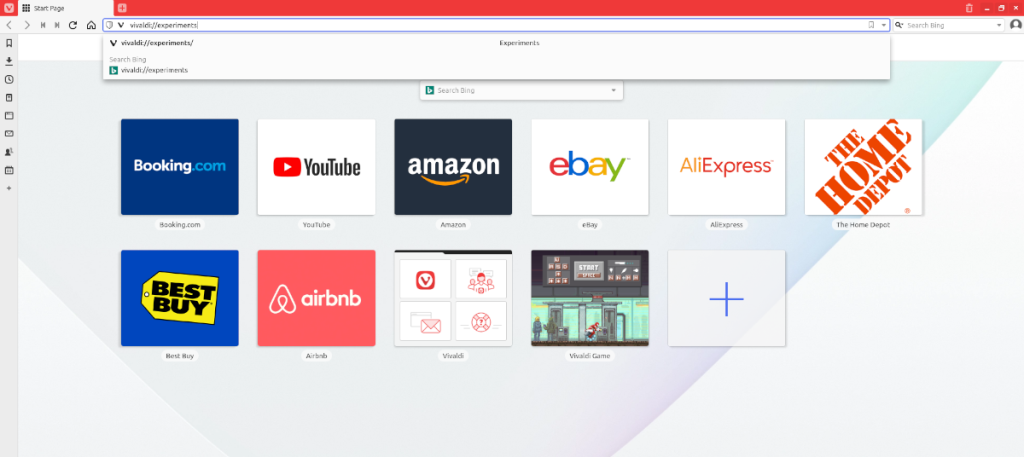
Untuk mengaktifkan klien email Vivaldi, cari kotak centang di sebelah "Kalender, Surat & Umpan." Kemudian, restart browser dengan menutup semua jendela, dan buka kembali.
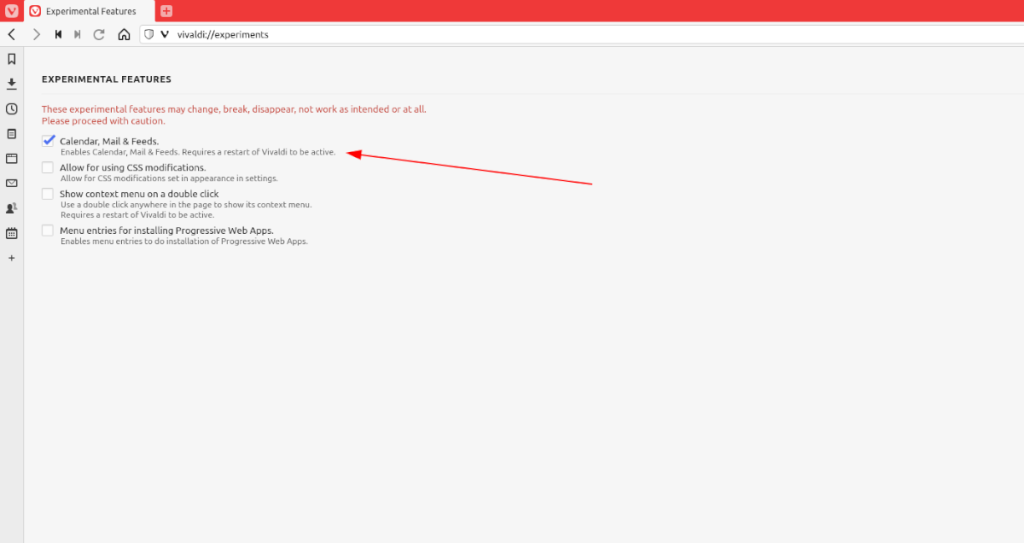
Setelah browser web Vivaldi dibuka kembali, Anda sekarang akan melihat ikon email di bilah sisi kiri. Klik untuk membukanya.
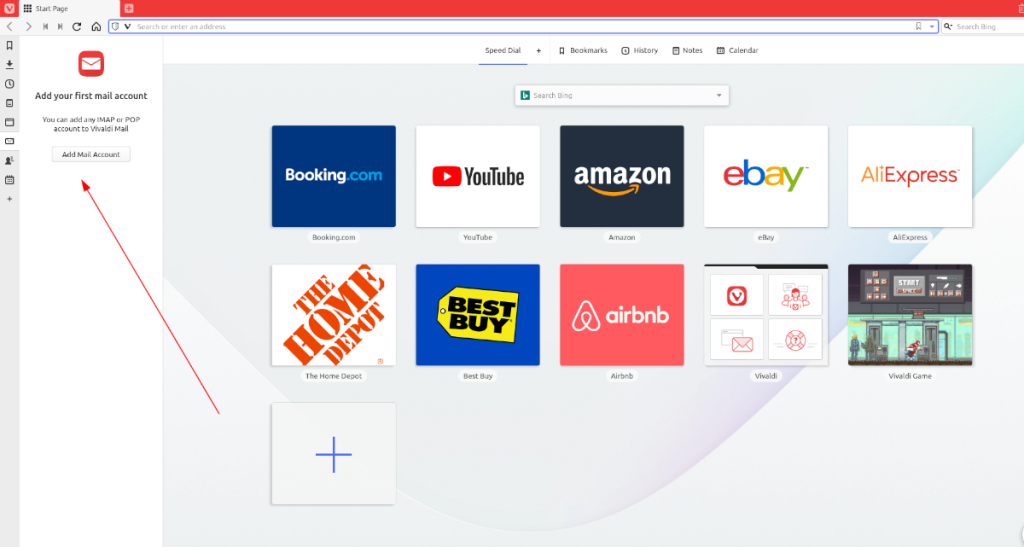
Saat Anda mengklik ikon surat, sebuah jendela akan muncul yang mengatakan "Tambahkan akun surat pertama Anda," diikuti dengan tombol yang disebut "Tambah Akun Surat." Klik tombol "Tambah Akun Email" untuk mengatur akun email Anda di klien email Vivaldi.

Panduan lengkap untuk mencadangkan dan memulihkan profil pengguna di browser Brave dengan langkah-langkah yang jelas dan aman.
Pelajari cara menginstal Linux Lite, sistem operasi berbasis Ubuntu yang ringan dengan antarmuka XFCE4.
Jika Anda menggunakan banyak PPA di PC Ubuntu dan baru saja meningkatkan ke Ubuntu 20.04, Anda mungkin memperhatikan bahwa beberapa PPA Anda tidak berfungsi, karena
Baru mengenal Linux dan ingin menambahkan musik Anda ke Rhythmbox tetapi tidak yakin bagaimana melakukannya? Kami dapat membantu! Ikuti panduan ini saat kami membahas cara mengatur
Apakah Anda perlu mengakses PC atau Server Ubuntu jarak jauh dari PC Microsoft Windows Anda? Tidak yakin tentang bagaimana melakukannya? Ikuti bersama dengan panduan ini saat kami tunjukkan kepada Anda
Apakah Anda menggunakan browser web Vivaldi sebagai driver harian Anda di Linux? Apakah Anda mencoba mencari cara untuk mencadangkan pengaturan browser Anda untuk penyimpanan yang aman? Kami
Cara Mengunduh Podcast Dari Terminal Linux Dengan Podfox
Cara Menemukan File Duplikat Dan Membersihkannya Di Linux Dengan FSlint
Apakah Anda membutuhkan klien podcast yang bagus dan elegan untuk desktop Linux Anda? Jika demikian, Anda perlu mencoba CPod. Ini adalah aplikasi kecil yang ramah yang membuat mendengarkan
TuxGuitar adalah alat pembuat musik open-source. Dengan itu, pengguna dapat membuat dan mengedit tabulasi gitar mereka sendiri. Dalam panduan ini, kita akan membahas bagaimana caranya








